폴더 및 파일 자동 생성
구글 드라이브에 새 폴더를 자동으로 생성하고, 새 폴더에 템플릿을 생성하고, 새 파일에 텍스트를 자동으로 채우고, 새 폴더와 파일의 정보를 구글 스프레드시트에 저장하세요. 단 1번의 클릭으로!
정보 업데이트:2024년 2월 17일
호환 기기:
4만+

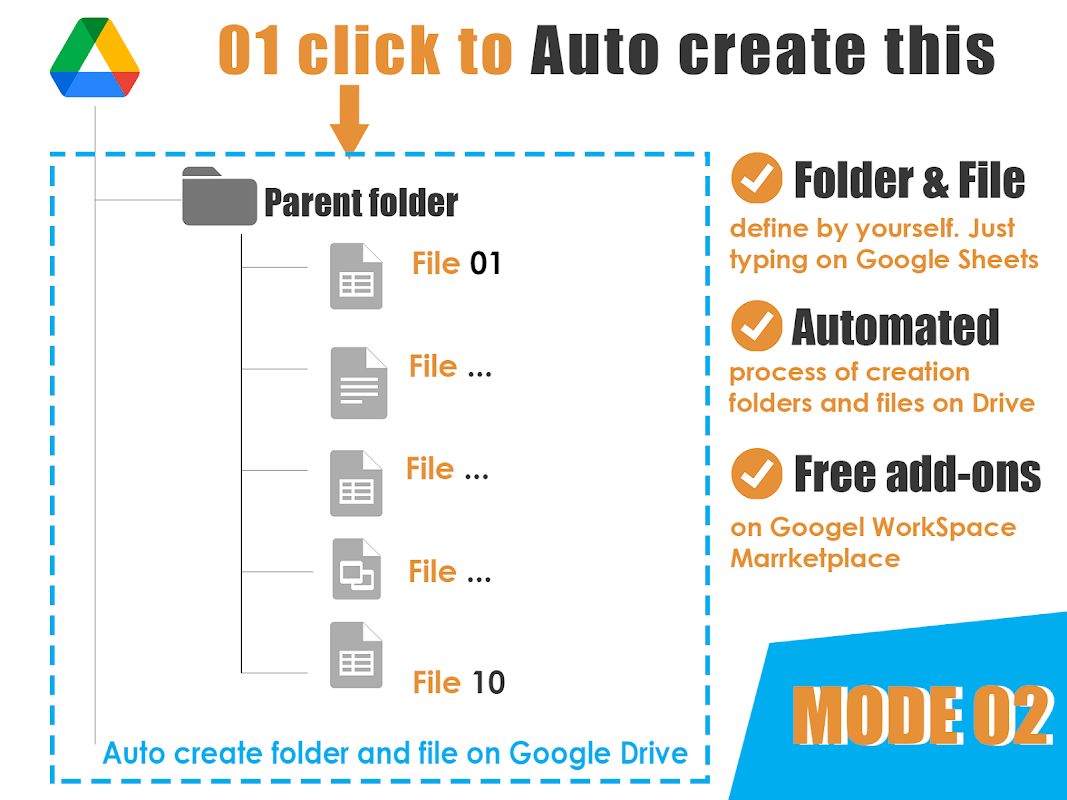

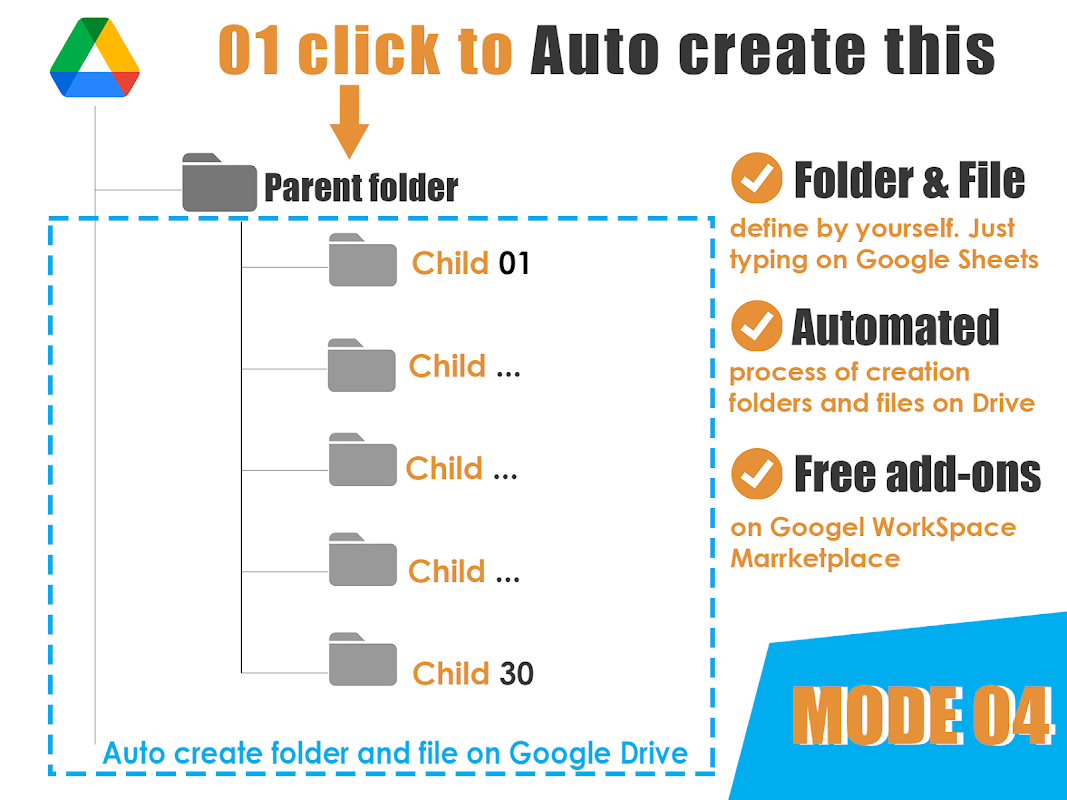



개요
구글 시트에서 딱 한 번의 클릭으로 다음 단계들을 자동화해봅시다: (1) Google Drive에 여러 하위 폴더를 포함하는 새로운 상위 부모 폴더를 자동으로 생성합니다. (2) 새로운 파일을 자동으로 생성하고 적절한 폴더에 정리합니다. (3) 새로 생성된 파일에 텍스트를 자동으로 채웁니다. (4) 새로 생성된 파일 및 폴더에 대한 정보를 현재 Google Sheet에 자동으로 저장합니다. (5) 기존 폴더 목록에 파일을 자동으로 추가합니다. (6) 기존 폴더 목록에 신규 폴더를 원활하게 추가합니다. (7) 각 폴더에 대한 QR 코드를 생성하여 Google Drive 앱을 통해 스캔하여 폴더를 빠르게 열 수 있도록 합니다. "작동 방식 비디오"를 시청하거나 자세한 내용은 읽어보세요. 구글 시트를 사용하여 구글 드라이브를 자동화하는 방법을 이해할 수 있습니다. 새 폴더를 자동으로 생성할 때 다음과 같은 작업을 수행할 수 있습니다: - 하위 폴더를 포함할 수 있습니다. - 새 폴더 및 하위 폴더의 이름과 구조를 선호에 맞게 사용자 정의할 수 있습니다. - 서브폴더의 구조를 정의하기 위해 구글 시트에서 순차적인 번호를 활용할 수 있습니다. - 폴더 구조를 한 번 설정하고, 나중에 반복적으로 사용할 수 있습니다. 새 폴더를 여러 기존 폴더에 자동으로 추가하는 옵션이 있습니다. - 생성된 모든 폴더 정보를 단일한 구글 시트 문서 내에 중앙 저장합니다. 이 정보에는 생성 날짜, 이름, 폴더 링크, 작성자 등이 포함됩니다. 템플릿에서 새 파일을 자동으로 생성할 때 다음과 같은 작업을 수행할 수 있습니다: - 템플릿을 원하는 대로 변경할 수 있습니다. - 새 파일은 회사와 당신이 자주 사용하는 템플릿 파일에서 생성됩니다. - 자동으로 새로 생성된 폴더에 배치합니다. - 기존 폴더에 자동으로 새 파일을 추가하는 옵션이 있습니다. - 각 폴더와 하위 폴더에 여러 개의 새 파일을 생성하는 옵션이 있습니다. 새 파일을 자동으로 생성할 때 다음과 같은 작업을 수행할 수 있습니다: - 새로 생성된 파일에서 텍스트 세그먼트를 자동으로 교체합니다. - 새 파일에서 대체 필드를 사용자 정의하고 설정할 수 있습니다. - 최대 5개의 대체 필드를 지원합니다. - 구글 시트를 사용하여 원하는 대체 필드를 구성할 수 있습니다. 이 애드온을 사용하여 구글 시트에서 직접 구글 드라이브를 관리하세요. 구글 시트에 입력한 내용대로 새 폴더와 파일을 구글 드라이브 내에 구성하세요. 다음의 경우 이 애드온을 사용하세요: - 구글 드라이브에 한 번의 클릭으로 대량의 새 폴더와 파일을 자동으로 생성하고 싶은 경우. - 구글 드라이브 폴더와 그 하위 폴더를 수동으로 생성하는 것을 싫어합니다. 중복 작업을 수동으로 실행하는 것을 싫어합니다. 폴더와 파일의 복사-붙여넣기-이름 바꾸기를 수동으로 하는 것을 싫어합니다. - 자동화를 좋아합니다. 구글 드라이브와 그 구조를 구글 시트에서 관리하는 것을 좋아합니다. - 모든 폴더 정보를 단일한 구글 시트 문서 내에 중앙 저장하는 것을 좋아합니다. 이 정보에는 생성 날짜, 이름, 폴더 링크, 작성자 등이 포함됩니다. 구글 드라이브 폴더 및 파일 작업 시 중복 작업을 제거하기 위해 32,000명 이상의 사람들이 이 애드온을 사용하고 있습니다. 이 애드온은 스탠포드 대학, 하와이 대학, 보스턴 공립학교, CodeChef[.]com, Blockchaincenter[.]io, explore-data science[.]net 등을 포함한 기업 환경에서 선정되었습니다. 일반적인 사용 사례에는 현장 서비스, 영업 부서, 인사, 교육, 회계 및 세무, 디지털 에이전시, 비디오 제작, 건설, 가구 등이 있습니다! 시작하기 (1) AC2F 애드온 설치. (2) AC2F 메뉴에서 템플릿 다운로드 버튼을 클릭하세요. 가입하세요. (3) 이메일을 확인하여 무료 라이선스 키를 받으세요. (4) 구글 시트에서 원하는대로 구글 드라이브 폴더 및 파일 구조를 정의하세요. (5) 새로운 구글 드라이브 폴더와 파일을 대량으로 자동 생성하세요. 더 자세한 정보를 원하시면 다음을 참조하세요: (1) 설정: https://www.timkhachhang.net/blog/auto-create-folder-and-file-on-google-drive-set-up/ (2) FAQ: https://www.timkhachhang.net/blog/auto-create-folder-and-file-google-sheets-add-on-fqa-p616779/ (3) 사용자 가이드: https://timkhachhang.net/blog/category/auto-create-folder-and-file/ (4) 비디오 튜토리얼: https://www.youtube.com/playlist?list=PLWaIL_RL14zvRJ_gpBCTiU7FazwgKAvQy
추가정보
검색
검색어 지우기
검색 닫기
Google 앱
기본 메뉴




